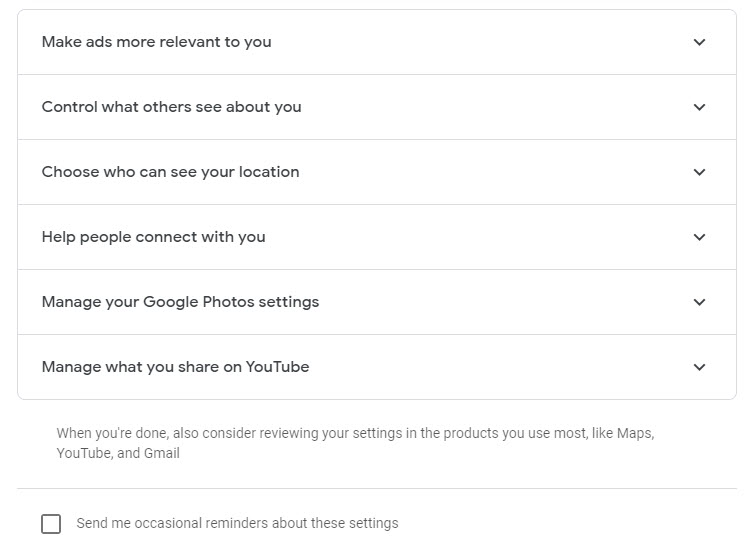روشهای زیادی برای افزایش امنیت اطلاعات در مرورگر کروم وجود دارد که در مقالات مختلف ، آموزش آن در سایت قرار داده شده است . به عنوان مثال مقاله "آموزش قفل کردن مرورگر کروم / Chrome با رمز عبور" یکی از مطالب پر بازدید در همین زمینه می باشد . همانطور که میدانید امنیت اطلاعات در کروم و دیگر Browser ها کار ساده ای نیست چون عادت کرده ایم رمز های عبورمان را بر روی مرورگر ذخیره کنیم . خوب راه حل چیست و چکاری باید به صورت درست انجام بدهیم تا مشکلی برای اطلاعات ما بوجود نیاید ؟در ادامه 5 روش معرفی میکنم که اگر هر کدام را به صورت دقیق رعایت کنیم تا 99 درصد امنیت اطلاعات ما حفظ خواهد شد .
1. غیر فعال کردن همسان سازی مرورگر یا Sync
قابلیت Sync در تمام مرورگرها به کاربر این امکان را میدهد در مکان های مختلف به یک اطلاعات ثابت دسترسی داشته باشد . فرض کنید تمام تنظیمات ، رمزهای عبور ، بوکمارک ها و هرچیزی که در یک مرورگر استفاده می کنید روی کامپیوتر خانه شما ذخیره شده است . حالا اگر بخواهید از همین اطلاعات در محل کار هم استفاده کنید کافیست از طریق Sync همسان سازی انجام بدهید . خوب اگر امنیت سیستم شما در محل کار با مشکل مواجه شود کاربر به تمام اطلاعات ذخیره شده روی مرورگر شما دسترسی خواهد داشت . به همین سادگی
استفاده از این ویژگی کاربردی و پذیرفتن ریسک استفاده از آن در صورت داشتن اطلاعات خیلی مهم بر عهده کاربر می باشد و شما می توانید خیلی راحت این قابلیت را غیر فعال کنید .
جهت غیر فعال کردن Sync بر روی منوی تنظیمات بالای صفحه کلیک کرده و گزینه Setting را انتخاب کنید .
در همان بخش ابتدایی با انتخاب Turn Off Sync این قابلیت غیر فعال می شود .
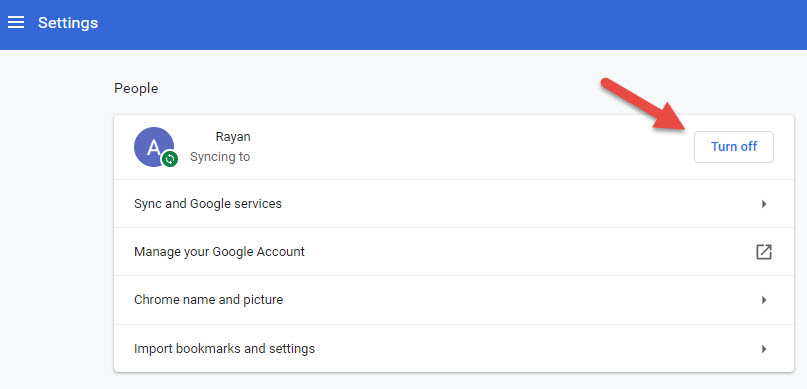
2. فعالسازی ویژگی Do Not Track
بسیاری از وبسایتها، هنگام بازدید شما از آنها، اطلاعات مختلفی درباره شما جمعآوری میکنند. این اطلاعات برای نمایش تبلیغات مرتبط با علاقهمندیهای شما و یا شناسایی محتوای مورد نظر شما به کار گرفته میشود. برای کمک به حفظ حریم خصوصی شما در فضای اینترنت، گوگل کروم، ویژگی تازهای را به نسخه جدید خود اضافه نموده است، ویژگی Do Not Track.
باید به این نکته توجه داشت که این ویژگی برای وبسایتهایی که درخواست Do Not Track کاربر را نادیده میگیرند، مفید نخواهد بود اما به هر حال یک قدم مؤثر و مفید در جهت حفظ اطلاعات خصوصی شما در فضای سایبری محسوب میشود. به مطالعه این متن ادامه دهید تا با روش فعالسازی این ویژگی آشنا شوید.
برای شروع بر روی منوی تنظیمات بالای صفحه کلیک کرده و گزینه Setting را انتخاب کنید .
در پایین صفحه باز شده، بر روی گزینه Advanced کلیک کنید.
حالا در پنجره باز شده و در قسمت Privacy، چک باکس Send a 'Do Not Track' request with your browsing traffic را فعال کنید. پس از آن هشداری نمایش داده میشود که به معرفی این ویژگی میپردازد. روی OK کلیک کنید.
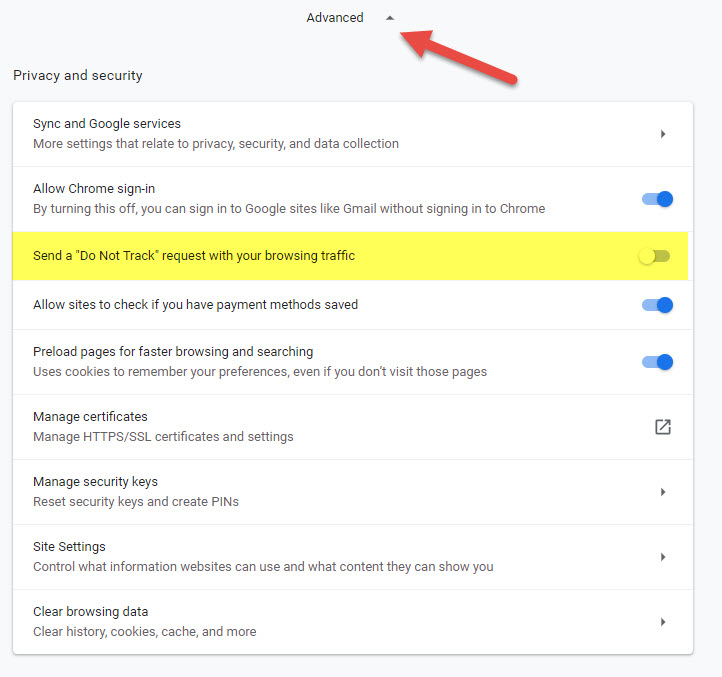
از این به بعد در وبگردیهای شما، درخواست عدم ردگیری نیز به وبسرورها ارسال میشود.
3. حذف اطلاعات ذخیره شده روی مرورگر
جهت افزایش سرعت و سهولت استفاده گروم تمام اطلاعاتی که برای یکبار توسط کاربر بارگذاری شده باشد را ذخیره می کند . دقت کردید وقتی در کادر جستجو تا اولین کلمه را تایپ می کنید یک عنوان کامل نمایش داده می شود ؟ یا وقتی در یک فیلد کاربری قصد وارد کردن رمز عبور را دارید کافیست با ماوس داخل کادر دابل کلیک کنید . تمام اطلاعات ذخیره شده از قبل نمایش داده می شود . برای حذف این اطلاعات کافیست سه کلید ترکیبی Ctrl+Shift+Delete را همزمان بفشارید یا از طریق منوی Setteing به ترتیب پیوند More tools > Clear Browsing Data را انتخاب کنید .
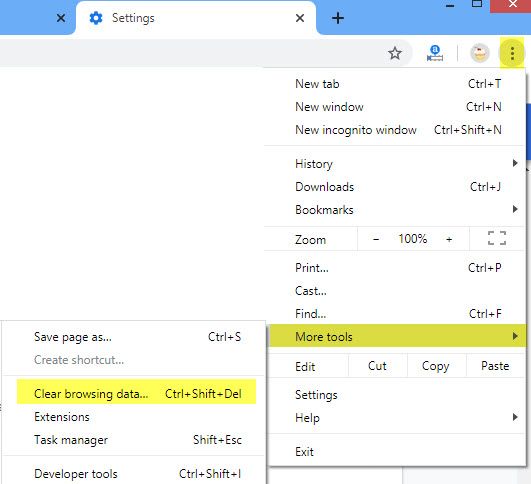
یک پنجره همانند تصویر زیر نمایش داده می شود که اطلاعات صفحه هایی که باز کرده اید ، فایل های دانلود شده از طریق مرورگر ، کوکی ، رمزهای عبور ذخیره شده و تنظیمات ذخیره شده شما در Browser از طریق این پنجره قابل ذخیره یا حذف خواهد بود . پس به این نکته مهم دقت کنید . کافیست چک باکس گزینه های این بخش را فعال و بر روی کلید Clear date کلیک کنید تا به طور کامل حذف شود .

4. بهینه کردن تنظیمات سایت
شاید عنوان مبهم باشد ولی با توضیحی که در ادامه میدهم درک آن ساده تر می شود . دقت کرده اید وقتی وارد یک وب سایت می شوید دقیقا در بخش تبلیغات یا معرفی محصولات کزینه هایی را برای شما فعال می کند که چند دقیقه قبل در حال مشاهده آن بودید ؟
البته طبق قوانین ، سایت ها باید برای انجام اینکار از شما مجور بگیرند و این مجوزها در سایت هایی مثل ایسوس و لنوو که بنده مشاهده کرده ام در پایین صفحه نمایش داده می شود . اما در وب سایتهای ایرانی چنین گزینه ای وجود ندارد .
با این حال در بیشتر موارد ما به اطلاعات کوکی برای بازدید مجدد نیاز داریم و نمی توانیم هر بار کوکی را به صورت دستی حذف کنیم.
گوگل کروم این امکان را در اختیار کاربر قرار داده است که از طریق منوی تنظیمات بتواند تعیین کند که کوکی شخص ثالث مسدود شود یا خیر . با انجام اینکار وب سایتها نمی تواند دسترسی به کوکی شما هنگام وبگردی داشته باشند . زیاد از کلمه کوکی استفاده کرده ام اجازه بدهید با یک مثال ساده کاربرد آن را ساده تر کنم
فرض کنید به سایتی سر میزنید که به شما اجازه میدهد رنگهای مختلفی را برای پسزمینهی آن انتخاب کنید.اگر این سایت قصد داشته باشد دفعههای بعدی هم که به آنجا سر میزنید، رنگ مورد علاقهی شما را در پسزمینه ذخیره کند، یک روش انجام این کار استفاده از کوکی است.سروری که سایت روی آن قرار دارد میتواند از مرورگر شما بخواهد که یک کوکی برایش ایجاد کند و در آن کوکی، رنگ مورد علاقهتان را بنویسد.حالا دفعهی بعد که به سایت سر میزنید میتوانید همان رنگ مورد علاقهی خودتان را ببینید.
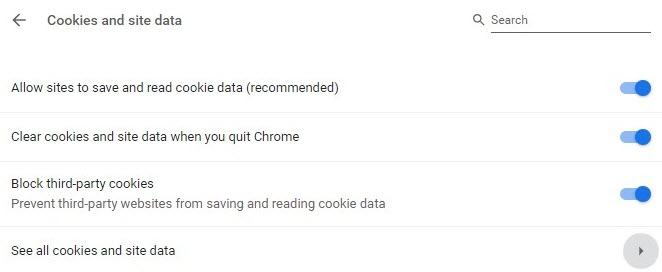
در صورتیکه از VPN استفاده می کنید ، دقت داشته باشید که این امکان وجود دارد که از طریق وبکم لپ تاپ همچنین GPS موقیعیت مکانی شما مشخص شود . شما می توانید کروم را مجبور کنید که قبل از فعال شدن میکروفون یا دوربین همچنین موقعیت مکانی از شما مجوز بگیرد .
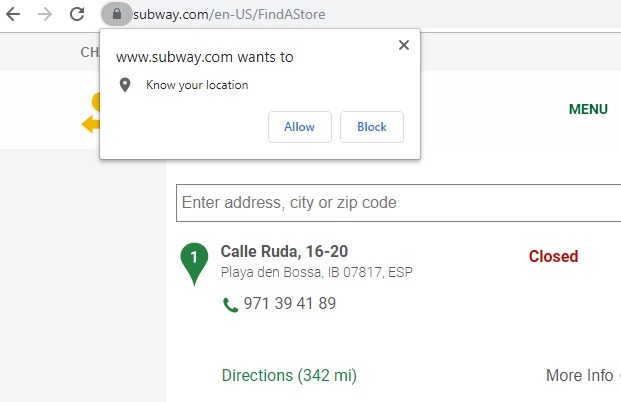
1. بر روی منوی تنظیمات کلیک کرده و گزینه Settings را انتخاب کنید
2. پایین صفحه بر روی گزینه Advanced کلیک کنید .
3. به تنظیمات Site settings بروید .
و سه گزینه Location ، camera همچنین Microphone را فعال کنید . با فعال کردن Ask before accessing (recommended) از مرورگر می خواهید قبل از دسترسی از کاربر مجوز بگیرد .
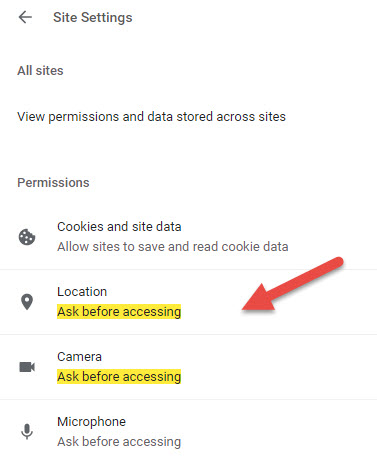
5. از ابزار Privacy Checkup گوگل کمک بگیرید
Privacy Checkup با بررسی حریم خصوصی به شما امکان می دهد با تنظیمات اشتراک گذاری / حفظ حریم خصوصی در سرویس های مختلف گوگلی مانند Photosو YouTubeو Google+ و غیره فعال باشید.بعد از کلیک کردن روی لینکی که در ابتدای این بخش آموزش داده شد، صفحه ای برای شما نمایش داده می شود. در این صفحه آپشن های تنظیماتی را نمایش می دهند. شما برای هر بخش تصمیم میگیرید که کدام بخش ها را از نظر امنیتی بهینه کنید.